2+ Cara Transfer PDF dari iPad ke PC – dengan / tanpa iTunes
IPad menarik lebih banyak orang dari pada komputer dan Mac. Anda dapat membaca eBook, mengedit dokumen PDF, menerima dan mengirim email. Anda paling sering menemukan format file – PDF (Portable Document Format). Ini adalah format yang populer. Anda dapat membeli eBuku PDF dari iTunes Store.
Apakah Anda ingin mentransfer file PDF dari iPad ke PC? Apakah Anda tahu instruksinya? Pada artikel ini, kami akan menunjukkan kepada Anda 2 cara untuk mentransfer iPad ke PC dengan dan tanpa iTunes.
Cara Transfer PDF dari iPad ke PC dengan satu klik
Aiseesoft FoneTrans adalah salah satu perangkat lunak transfer PDF iPad terbaik yang mentransfer file PDF ke iPad Anda hanya dalam 2 langkah. Jika Anda mencari perangkat lunak paling sederhana untuk mentransfer file PDF dari iPad ke PC, Anda pasti tidak akan ketinggalan.
Sekarang klik tautan unduhan di bawah ini untuk mengunduh dan mencoba perangkat lunak di komputer Anda.
1. Sambungkan iPad dengan FoneTrans
Mulai perangkat lunak. Hubungkan iPad Anda ke perangkat lunak melalui kabel USB hingga perangkat Anda ditemukan.
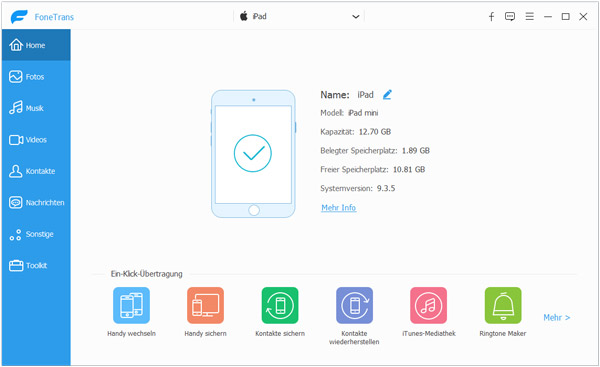
2. Tambahkan PDF dari iPad ke komputer
Klik “Lainnya” di kolom kiri. Sementara itu, Anda dapat melihat dokumen PDF iPad Anda di perangkat lunak. Pilih elemen dan klik “Ekspor ke PC” di bagian atas bilah menu. Akhirnya, pilih lokasi penyimpanan. Klik pada “Open”. Perangkat lunak mulai segera untuk mengekspor dokumen PDF yang Anda pilih ke PC.
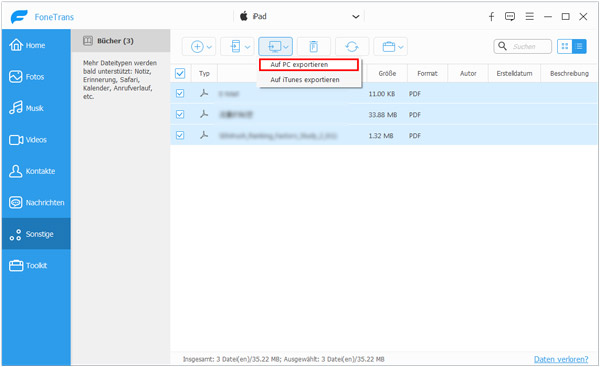
Setelah mengekspor, Anda dapat terus mengedit PDF iPad Anda .
Faktanya, FoneTrans tidak hanya dapat mentransfer PDF dari iPad ke PC. FoneTrans adalah alat transfer data iOS profesional dan andal yang memiliki fitur lebih kuat.
◆ FoneTrans mendukung relokasi data antara iPhone / iPad / iPod touch, perangkat iOS ke PC / iTunes atau PC ke perangkat iOS.
◆ Sinkronkan foto, musik, daftar putar, dll. Di iTunes.
◆ Transfer kontak, kalender, gambar, buku, memo suara, acara TV, dll. Antara iPhone dan komputer.
◆ Kompatibel dengan sebagian besar perangkat iOS termasuk iPhone X, iPhone 8/8 Plus, iPhone 7/7 Plus, iPad Pro, iPad mini, iPad Air, iPad, iPod touch.
Cara Transfer PDF dari iPad ke PC dengan iTunes
Jika Anda memiliki iTunes di komputer Anda, Anda dapat menggunakan iTunes untuk menyelaraskan PDF dari iPad ke PC. Di bawah ini kami tunjukkan petunjuknya.
Langkah 1 : Mulai iTunes. Jika Anda belum menginstal iTunes, di atas segalanya Anda harus mengunduh dan menginstal iTunes . Sambungkan iPad Anda ke iTunes melalui kabel USB hingga ikon iPad kecil muncul di bawah bilah menu dan klik.
Langkah 2 : Pilih “Ikhtisar” di kolom kiri. Kemudian aktifkan “Komputer Ini” dan klik “Cadangkan Sekarang.”
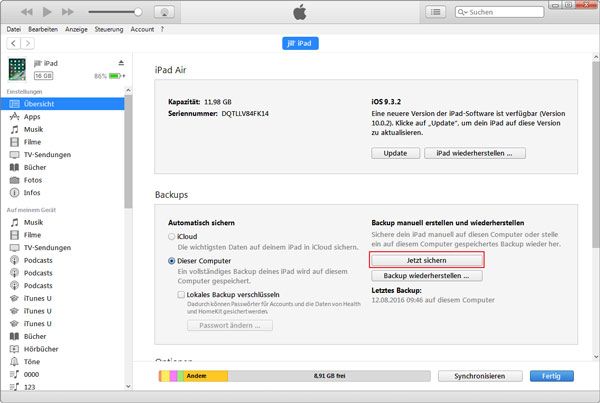
Langkah 3 : Ikuti jalur di PC Anda: C: \ Users \ username \ AppData \ Roaming \ Apple Computer \ MobileSync \ Backup. Kemudian PDF dengan file lain dari iPad disalin bersama di PC.
Meskipun Anda tidak menginstal software tambahan di komputer Anda, file-file lain selain PDF juga diunduh ke PC, yang memakan waktu dan memori yang intensif. Namun, Anda dapat membuat cadangan iPad dengan cara ini .
Selain dua metode di atas, Anda juga dapat mencoba mentransfer PDF dari iPad ke PC Anda melalui email. Anda dapat menemukan file PDF di iPad. Kemudian tahan file dan pilih “Kirim melalui Email”.
kesimpulan
Pada artikel ini kita membahas metode mentransfer PDF dari iPad ke PC. Anda dapat menginstal Aiseesoft FoneTrans di komputer Anda dengan mudah dan cepat mentransfer iPad eBook dan dokumen PDF ke PC. Jika Anda menggunakan iTunes, prosesnya menjadi sedikit rumit. Sudahkah Anda mendengar tentang operasinya? Jika Anda memiliki pertanyaan, Anda dapat menghubungi kami.



